- Windows не смогла найти новые обновления. Ошибка 80072EFE может появиться по разным причинам, в том числе из-за вредоносных программ.
- Иногда антивирусное программное обеспечение может исправить эту ошибку в Windows 7 и 10 для пользователей.
- Пользователи подтвердили, что конкретный пакет обновлений может исправить это сообщение об ошибке.
- Очистка определенных системных папок также может исправить ошибку 80072efd, когда Windows не может искать новые обновления.

Это программное обеспечение исправит распространенные компьютерные ошибки, защитит вас от потери файлов, вредоносных программ, сбоев оборудования и оптимизирует ваш компьютер для максимальной производительности. Исправьте проблемы с ПК и удалите вирусы прямо сейчас, выполнив 3 простых шага:
- Скачать Restoro PC Repair Tool который поставляется с запатентованными технологиями (патент доступен здесь).
- Нажмите Начать сканирование чтобы найти проблемы с Windows, которые могут вызывать проблемы с ПК.
- Нажмите Починить все для устранения проблем, влияющих на безопасность и производительность вашего компьютера
- Restoro был загружен 0 читатели в этом месяце.
Ошибка 80072EFE может возникнуть в Windows 10 и 7, когда некоторые пользователи пытаются Обновить эти платформы.
В сообщении об ошибке для проблемы 80072EFE говорится: Windows не смогла найти новые обновления. Вследствие этого, Windows не обновляется когда возникает эта ошибка.
Исправлено: Windows не могла искать новые обновления (80072efe).
1. Запустите сканирование на наличие вредоносных программ
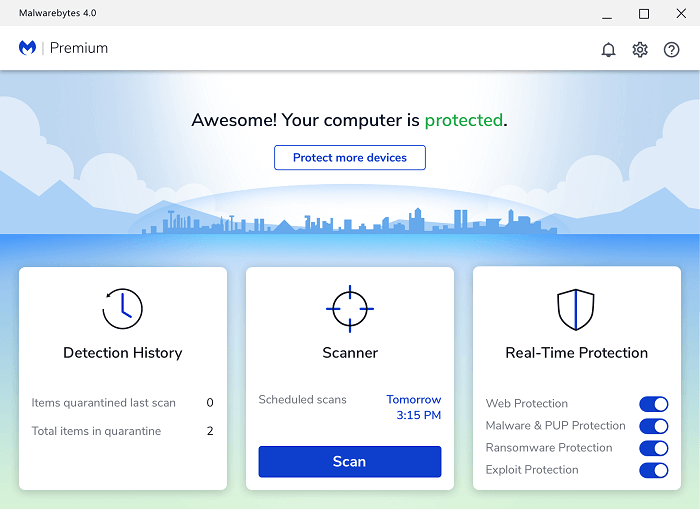
Malwarebytes - это очень простая и понятная утилита для удаления вредоносных программ, которая находится в свободном доступе. Все, что вам нужно сделать, это нажать кнопку сканирования Malwarebytes, чтобы уничтожить вредоносное ПО. Malwarebytes поместит в карантин все, что найдет, а премиум-версия также обеспечивает защиту в реальном времени.
Существует также утилита Malwarebytes Anti-Rootkit (в настоящее время - бета-версия), которая более специально разработана для удаления всех видов руткитов. Это программное обеспечение позволяет пользователям выбирать драйверы, секторы и цели сканирования системы для удаления руткитов.
Другие полезные функции Malwarebytes
- Пользователи могут выбирать альтернативные светлые и темные темы.
- Режим воспроизведения Malwarebytes позволяет пользователям исключать игры из уведомлений.
- Это программное обеспечение включает в себя список разрешений для добавления исключений в
- Версия Premium Malwarebytes также блокирует программы-вымогатели.

Malwarebytes
Защитите свой компьютер и легко удалите все типы вредоносных программ с помощью Malwarebytes.
2. Запустите средство устранения неполадок Центра обновления Windows.
- Сначала откройте инструмент поиска с Windows + S комбинация клавиш.
- Далее введите ключевое слово устранять неполадки в текстовом поле поиска.
- Нажмите Устранение неполадок с настройками , чтобы открыть Настройки.
- Нажмите Дополнительные средства устранения неполадок, чтобы открыть список средств устранения неполадок.

- Выберите Центр обновления Windows и нажмите Запустите средство устранения неполадок чтобы открыть его.

- Затем просмотрите предлагаемые средства устранения неполадок исправления.
После того, как средство устранения неполадок будет завершено, проверьте, Windows не смогла найти новые обновления 80072efd ошибка все еще существует.
3. Запустите средство устранения неполадок сетевого адаптера.
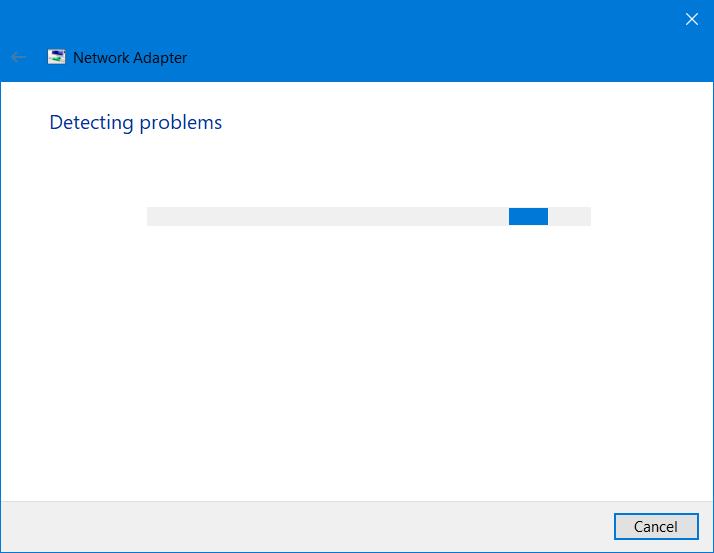
Средство устранения неполадок сетевого адаптера также может помочь некоторым пользователям устранить ошибку 80072EFE.
Чтобы открыть его, откройте список средства устранения неполадок, как описано в шагах с первого по четвертый второго решения. Затем нажмите кнопку Запустите средство устранения неполадок кнопка для сетевого адаптера.
4. Удалите папку catroot2 для Центра обновления Windows.
- нажмите Окна а также р одновременно нажмите клавиши для запуска Run.
- Введите эту команду в поле "Запуск" и нажмите Enter:
services.msc - Затем дважды щелкните Криптографические услуги чтобы открыть окно на снимке прямо под ним.

- нажмите Стоп в окне Cryptographic Services.
- Затем нажмите Применять а также ОК чтобы выйти из окна.
- Открыть Проводник одновременным нажатием комбинации клавиш Windows и E.
- Перейдите к этой папке в проводнике:
C: \ Windows \ System32 - Затем щелкните правой кнопкой мыши catroot2 папку и выберите Удалить.

- Открой Свойства криптографических служб окно снова.
- Нажмите Начинать чтобы перезапустить эту службу, и нажмите Применять кнопка.
- Нажмите ОК закрыть окно.
Запустите сканирование системы, чтобы обнаружить потенциальные ошибки

Скачать Restoro
Инструмент для ремонта ПК

Нажмите Начать сканирование чтобы найти проблемы с Windows.

Нажмите Починить все для устранения проблем с запатентованными технологиями.
Запустите сканирование ПК с помощью Restoro Repair Tool, чтобы найти ошибки, вызывающие проблемы с безопасностью и замедление. После завершения сканирования в процессе восстановления поврежденные файлы заменяются новыми файлами и компонентами Windows.
Примечание: Вы можете удалить папку catroot2 только с учетной записью администратора.
5. Очистите папку SoftwareDistribution
- Откройте окно "Выполнить".
- Введите эту команду в Run:
cmd - Нажмите комбинацию клавиш Ctrl + Shift + Enter, чтобы открыть командную строку от имени администратора.
- Затем введите эту команду, чтобы остановить службу Центра обновления Windows, и нажмите Enter:
чистая остановка wuauserv - Также введите эту команду и нажмите Enter:
чистые стоповые биты - Откройте окно проводника.
- Откройте эту папку:
C: \ Windows \ SoftwareDistribution - Удерживайте клавишу Ctrl, чтобы выбрать все содержимое в папке SoftwareDistribution.

- Щелкните значок Удалить кнопка на Дом таб.
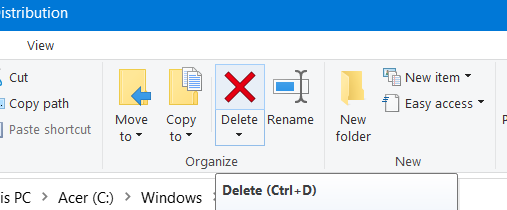
- Снова откройте окно командной строки с повышенными привилегиями.
- Перезапустите Центр обновления Windows, введя эту команду и нажав Enter:
чистый старт wuauserv - Чтобы перезапустить службу BITS, нажмите клавишу Enter после ввода этой команды:
чистые стартовые биты
После этого службы Центра обновления Windows будут перезапущены, а Windows не смогла найти новые обновления 80072efe сообщение должно исчезнуть.
6. Вручную установите обновление KB3138612 (исправление Windows 7)
- Открой Страница клиента Центра обновления Windows для Windows 7 в веб-браузере.
- Затем щелкните подходящий Скачать ссылку на пакет там для вашей платформы Windows 7.
- Щелкните значок Скачать кнопку, чтобы сохранить обновление KB3138612 на свой компьютер.

- После этого откройте папку, в которую вы скачали обновление KB3138612.
- Щелкните загруженный файл автономного установщика KB3138612, чтобы установить обновление.
Это быстрый и простой обходной путь, но он должен помочь вам исправить Windows не смогла найти новые обновления 80072efd ошибка с легкостью.
7. Отключите сторонний брандмауэр и антивирусное ПО
Отключить стороннее антивирусное программное обеспечениещелкните правой кнопкой мыши значок на панели задач. Затем найдите параметр отключения в его контекстном меню и выберите его.
Если вы не можете найти там параметр отключения, просмотрите настройки в окне антивирусной утилиты.

Также рекомендуется отключить все установленные сторонние брандмауэры перед попыткой обновления Windows.
Известно, что брандмауэры Zone Alarm, McAfee, AVG и Panda создают проблемы для обновлений Windows. Итак, просмотрите настройки любого установленного брандмауэра, чтобы отключить его.
Пользователи подтвердили, что некоторые из вышеперечисленных исправлений могут решить проблему Windows не смогла найти новые обновления 80072efe ошибка.
Если вы исправили одну и ту же проблему с помощью разных решений, поделитесь ими в комментариях ниже.
 По-прежнему возникают проблемы?Исправьте их с помощью этого инструмента:
По-прежнему возникают проблемы?Исправьте их с помощью этого инструмента:
- Загрузите этот инструмент для ремонта ПК получил рейтинг "Отлично" на TrustPilot.com (загрузка начинается на этой странице).
- Нажмите Начать сканирование чтобы найти проблемы с Windows, которые могут вызывать проблемы с ПК.
- Нажмите Починить все исправить проблемы с запатентованными технологиями (Эксклюзивная скидка для наших читателей).
Restoro был загружен 0 читатели в этом месяце.


